آموزش نصب ۱۴ VMware Workstation + معرفی قابلیت های جدید + دانلود نرم افزار
VMware نرم افزار قدرتمند ماشین مجازی، طراحی شده برای توسعه دهندگان نرم افزارها و مدیران سیستم و کسانی است که می خواهند در ساختار نرم افزاری شان تغییرات اساسی بدهند، نرم افزار تست کنند، نمایش دهند، توسعه دهند و راه اندازی کنند.
خصیصه های ویژه ای نظیر: شبکه بندی مجازی (Virtual Networking) انجام تراکنش ها به صورت زنده و Real time به اشتراک گذاری پوشه ها و drag and drop پشتیبانی از ( PXE محیط اجرای از پیش بوت شده) از VMware یک وسیله ضروری برای توسعه دهندگان IT و مدیران سیستم ها ساخته است.
در این مقاله به شما نحوه نصب VMware Workstation نسخه ۱۴ را آموزش میدهیم. و به بررسی امکانات جدیدی که در این نسخه قرار داده شده است خواهیم پرداخت. و در آخر می توانید برنامه را دانلود کنید.
بر روی فایل نصبی VMware Workstation دوبار کلیک کنید. تا مراحل نصب آغاز شود.
در مرحله اول بر روی Nest کلیک کنید.
در مرحله دوم تیک گزینه I accept the terms in the License Agreement کلیک کنید.
در مرحله سوم می توانید محل ذخیره سازی برنامه را مشخص کنید.
و در این مرحله پیشنهاد می شود تیک گزینه Enhanced Keyboard Driver را فعال کنید. که باعث بهبود کارایی کیبورد خواهد داشت.
توجه داشته باشید اگر این گزینه را فعال کنید بعد از پایان نصب نیاز به ریستارت سیستم خواهید داشت. و نیازمند ۱۰ مگابایت فضا خواهد بود.
در مرحله چهارم تیک گزینه Check for product update on startup باعث می شود هر زمان شما نرم افزار VMware Workstation را اجرا می کنید به بررسی نسخه جدید بپردازد و در صورت نسخه جدید آن را دانلود و نصب کند.
گزینه Join the VMware Customer Experience Improvement Program از عملکرد برنامه به صورت ناشناس هر چند وقت یکبار گزارشی را برای شرکت VMware ارسال خواهد کرد تا بهبود عملکرد در نسخه های آتی گردد.
در مرحله پنجم می توانید مشخص کنی که بعد از نصب برنامه میانبر برنامه (Shortcut) در Desktop و Start قرار گیرد یا خیر.
صبر کنید تا برنامه VMware Workstation نصب شود.
در مرحله آخر بر روی گزینه Finish کلیک کنید تا مراحل نصب پایان یابد.
در آخر اگر تیک گزینه Enhanced Keyboard Driver در مرحله سوم فعال کرده باشید پیغامی مبنی بر اینکه سیستم خود را باید ریستارت کنید مشاهده خواهید کرد که با کلیک بر روی گزینه Yes سیستم ریستارت خواهد شد.
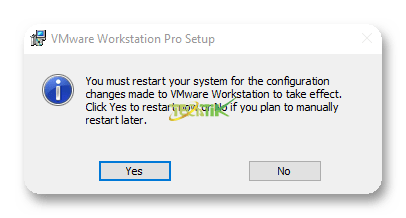
امکانات جدید در نسخه VMware Workstation 14
۱- قابلیت Scan for Virtual Machine این امکان را به شما خواهد داد تا به جستجوی ماشین های مجازی در مسیری که مشخص می کنید خواهد پرداخت.
برای استفاده از این قابلیت از مسیر File => Scan for Virtual Machine کلیک کنید و مسیر ماشین مجازی را مشخص کنید تا به جستجوی ماشین های مجازی در مسیر مشخص شده گردد.
۲- قابلیت Clean up disks after shutting down this virtual machine به کاربران کمک می کند بعد از خاموش کردن یک ماشین disk آن به صورت خودکار clean up شود و فضای اشغال شده دوباره خالی شود.
برای فعال کردن این قابلیت بر روی ماشین مجازی مورد نظر کلیک راست و گزینه Settings را انتخاب کنید، وارد سربرگ Options شوید و سپس وارد قسمت Advanced شوید و تیک گزینه Clean up disks after shutting down this virtual machine را فعال کنید.
۳- امکان تغییر نام شبکه ای که ایجاد می کنید.
۴- پشتیبانی از NVMe – NVM Express نیز به VMware Workstation اضافه شده است البته این ویژگی در نسخه VMware ESXi 6.5 نیز موجود است.
۵- در این نسخه نرم افزار VMware Workstation 14 Player موجود میباشد.
۵- پشتیبانی از vSphere و vCenter Server Appliance ، حال شما می توانید از امکانات جدید vCenter استفاده کنید و VCSA خود را در VMware Workstation به راحتی deploy کنید و از دیگر ویژگی های جدید نیز پشتیبانی می شود.


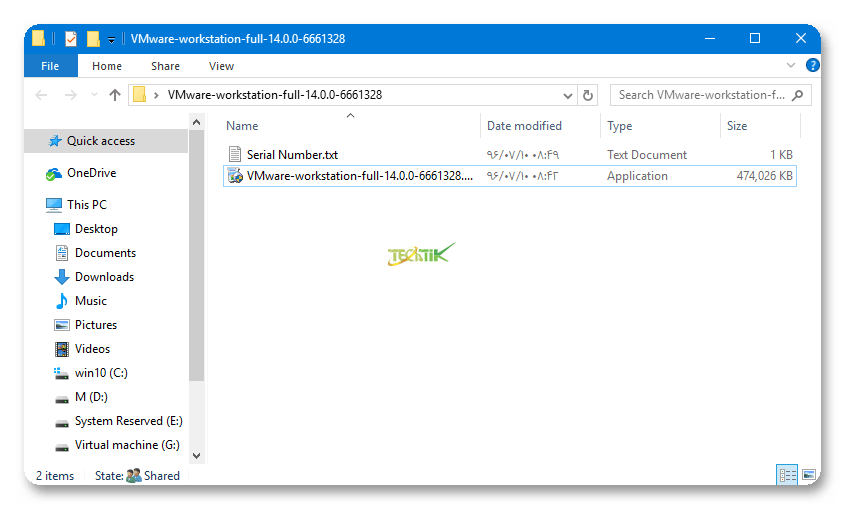
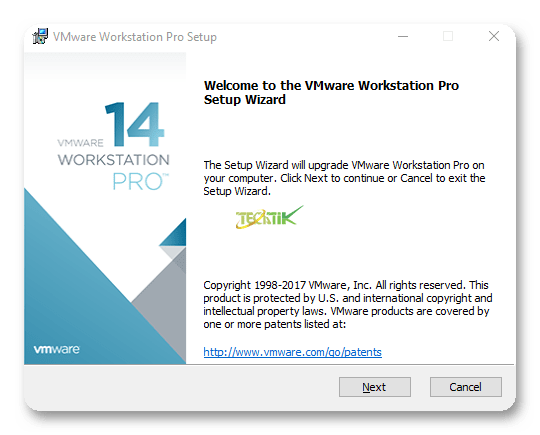
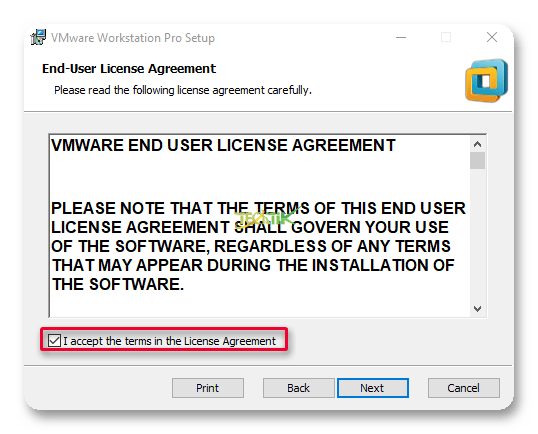
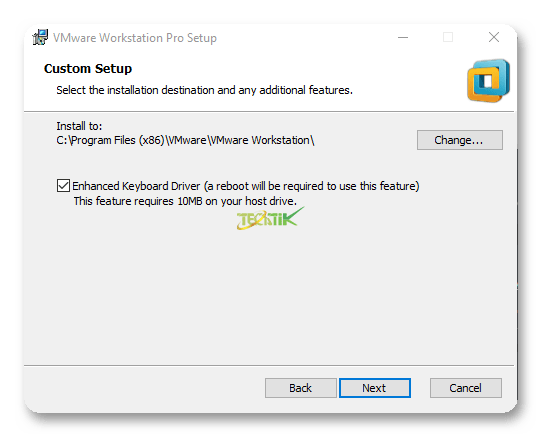
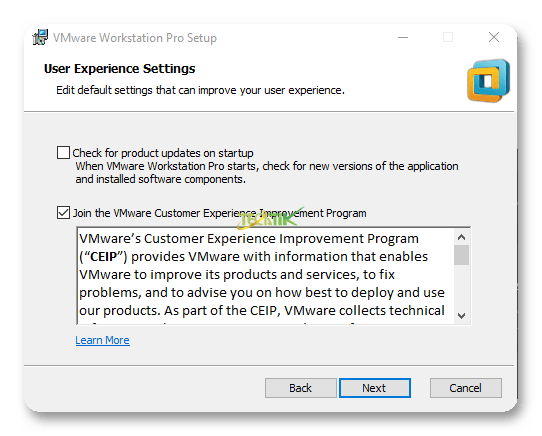
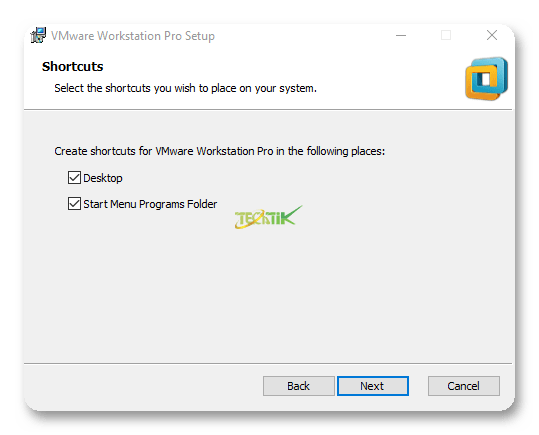
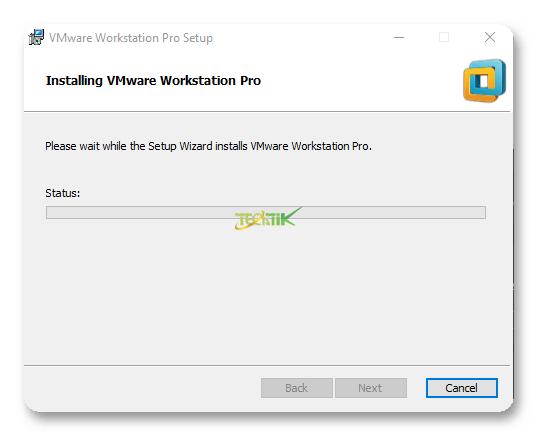
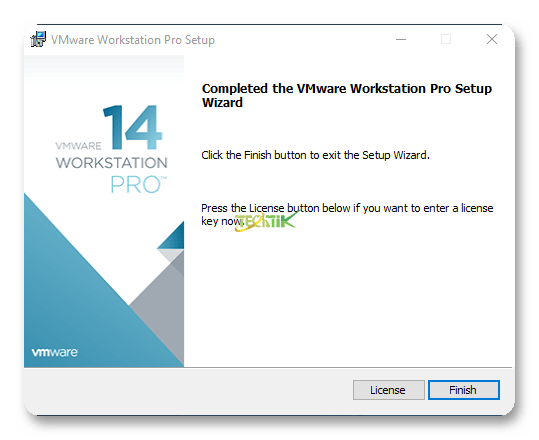
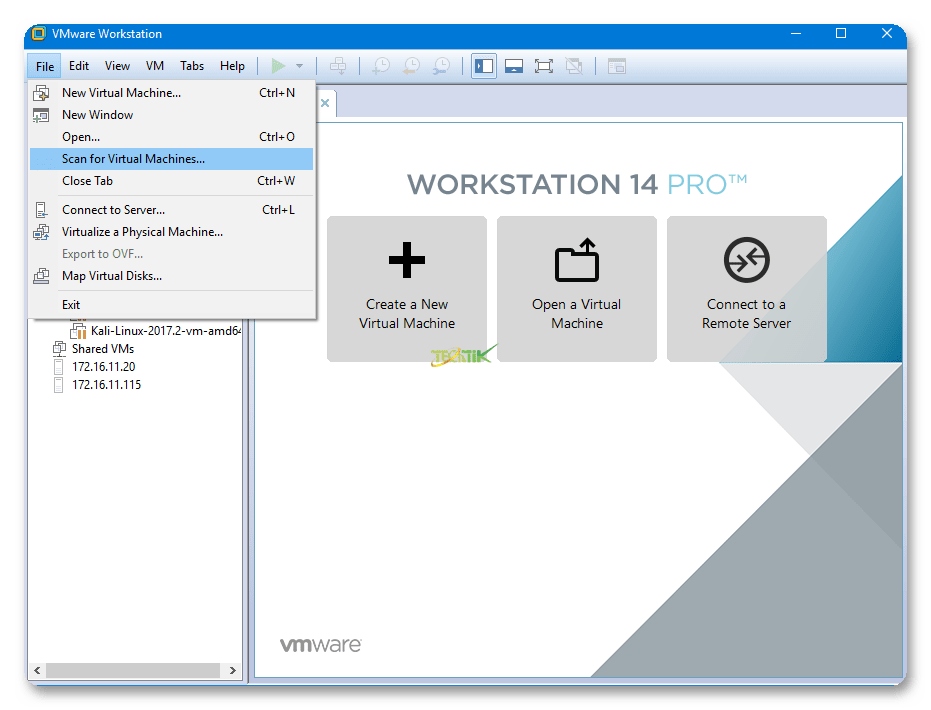
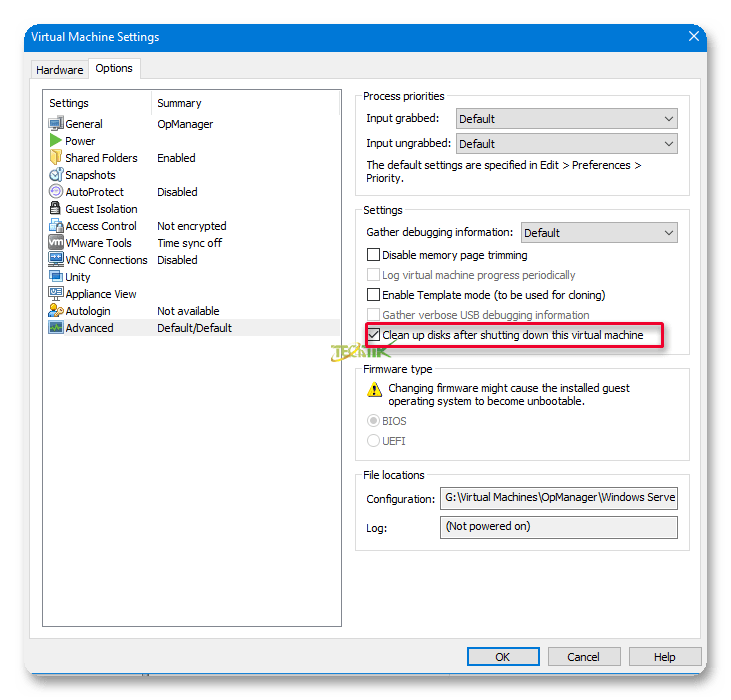
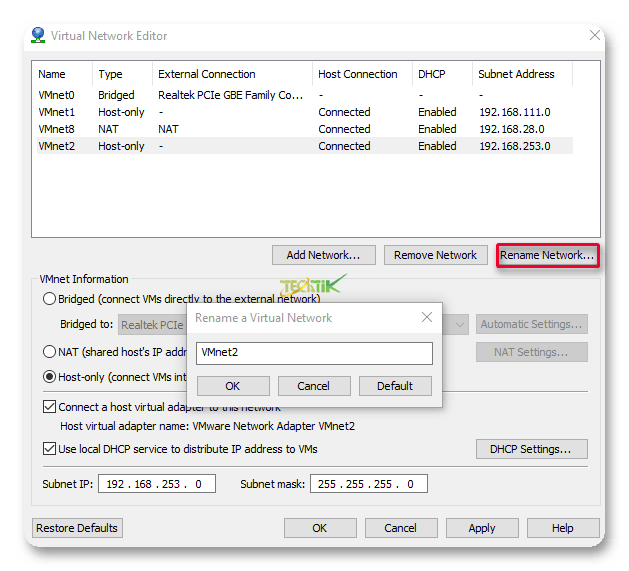
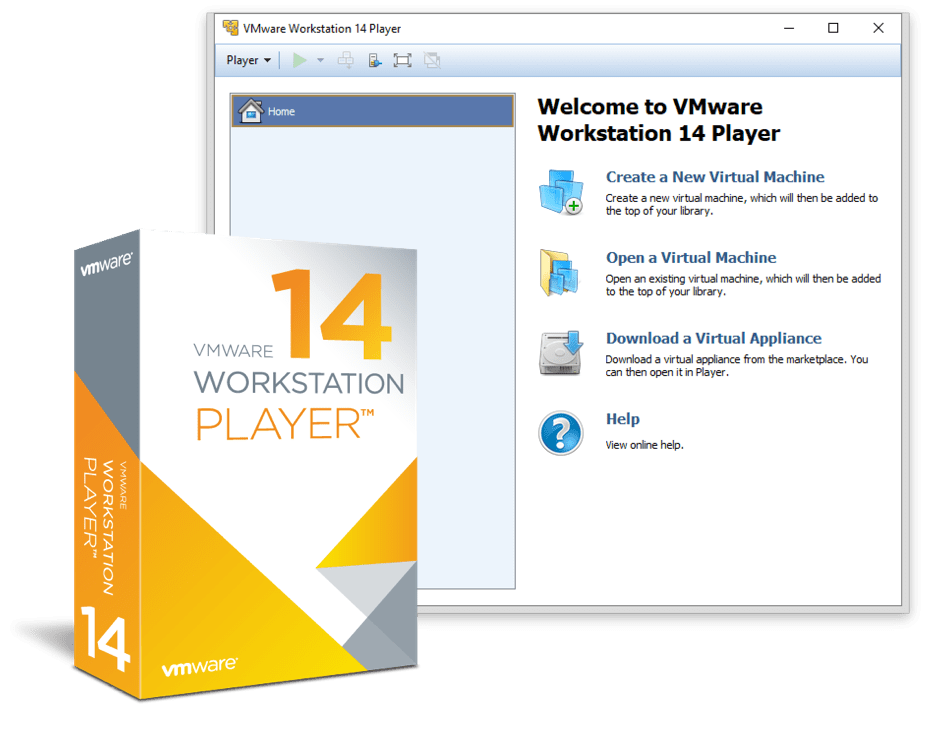
لینک دانلود برنامه با ارور ۴۰۴ مواجه میشه
سلام و سپاس از توجهتون
مشکل مرتفع شد، لطفاً مجدد تست کنید
لینک دانلود برنامه با ارور ۴۰۴ مواجه میشه
چرا نمیشه دانلود کرد اخه
دوست عزیز مشکل مربوطه حل شد
بسیار عالی بود ممنون از شما